在当今网络环境中,隐私和安全成了大家越来越关心的话题。每次上网,我们的行踪和信息都可能被记录,隐藏真实IP地址就成了保护自己的一种有效方式。IP代理就像是个“中间人”,帮你转发网络请求,让别人看不到你的真实IP和位置。苹果用户也别担心,无论是iPhone、iPad还是Mac,都提供了挺方便的代理设置选项,一点也不复杂。

先简单了解下IP代理能帮你做什么
IP代理(Internet Protocol Proxy),说白了就是一台帮你转发请求的服务器。用它上网,网站看到的是代理服务器的IP,而不是你真实的地址。这样一来,不仅隐私多了层保护,还能绕过一些地区限制的内容——比如某些只限海外访问的视频或网站,挂个代理可能就解决了。
不过要注意,iPhone 或 iPad 本身只支持设置 HTTP/HTTPS 代理,如果你需要用 SOCKS 等其他类型代理,可能就得借助一些第三方工具了。
在iPhone和iPad上设置代理
设置过程很简单,基本几步就能完成:
- 打开 设置 > 无线局域网,找到当前连接的Wi-Fi网络,点右边蓝色的 “i” 图标。
- 滑到下方,找到 配置代理 选项。
- 点选 手动。
- 然后填入代理服务器的 地址 和 端口号。如果代理服务提供商给了用户名和密码,也一起填好。
- 最后点左上角 返回 或直接退出设置,系统会自动保存。
设置完成后,最好测试一下是否生效。比如打开浏览器,访问一个显示IP地址的网站(如“what is my ip”),看看显示的IP是不是代理服务器的地址。
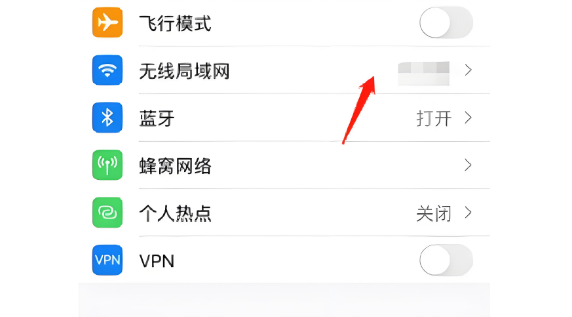
在Mac上设置代理
Mac上的操作也很直观:
- 点击屏幕左上角的 苹果图标,进入 系统偏好设置 > 网络。
- 在左边选择你正在使用的网络连接(比如Wi-Fi或以太网),然后点击右下的 高级。
- 切换到 代理 标签页。
- 根据你的代理协议类型(如HTTP、HTTPS或SOCKS),勾选对应选项,然后填写 代理服务器地址和端口。
- 点击 好 保存,回到上一窗口再点 应用,设置就生效了。
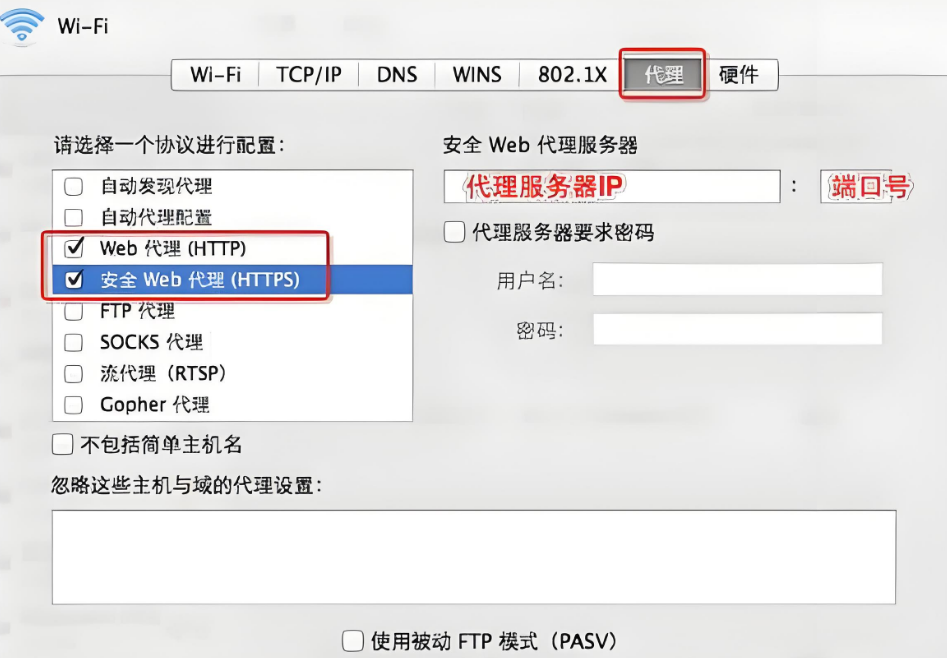
注意事项
- 代理信息从哪来:你需要提前从可靠的代理服务商那里获取可用的代理服务器地址、端口以及可能的用户名和密码。
- 记得测试:设置完成后,访问一个显示IP地址的网站(如“what is my ip”),检查显示的IP是否已变为代理IP,以验证设置是否成功。
- 关注稳定性与安全:代理服务器的稳定性和安全性很重要,一些免费代理可能速度慢或不稳定,甚至存在安全风险,选择时需要谨慎。对于重要用途,优先考虑信誉良好的付费代理服务。
- 不需要时记得关:如果想关闭代理,只需回到配置代理的地方,选择 关闭 即可。
用上IP代理,就像给网络活动加了层“隐身衣”,不仅能保护隐私,有时还能解锁更多网络内容。苹果设备自带的代理设置功能挺人性化的,操作起来不复杂。希望这些小提示能帮你更安全、更自由地冲浪~
如果你在具体操作中遇到问题,或者想了解更深入的网络隐私保护技巧,我很乐意继续和你讨论。